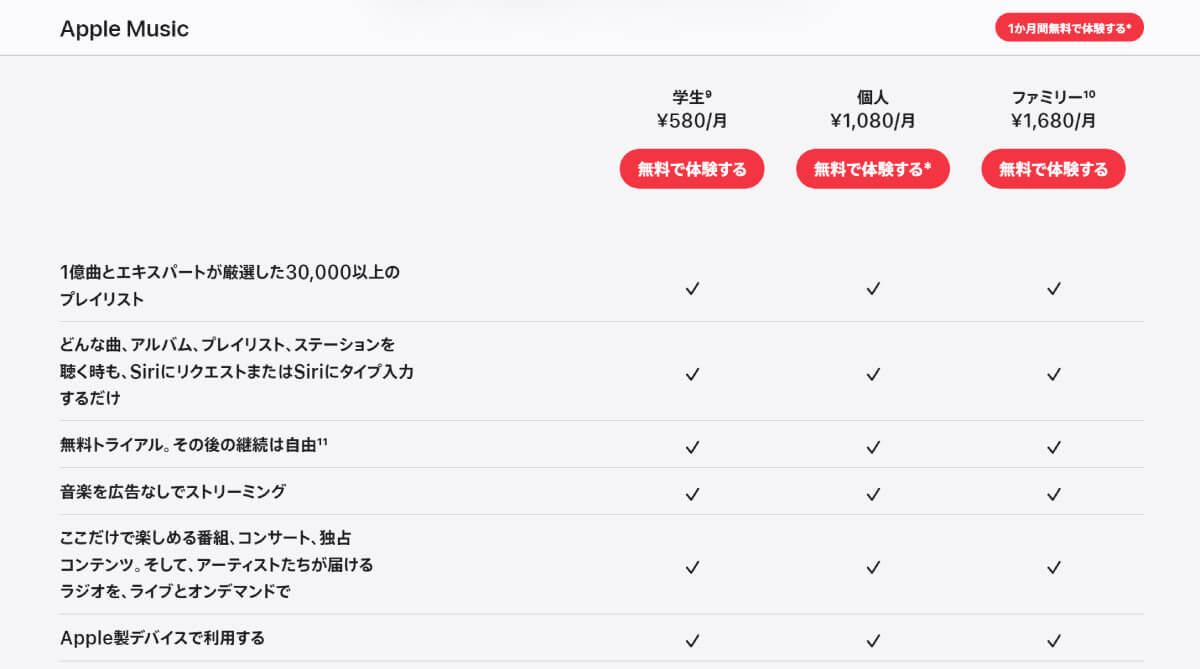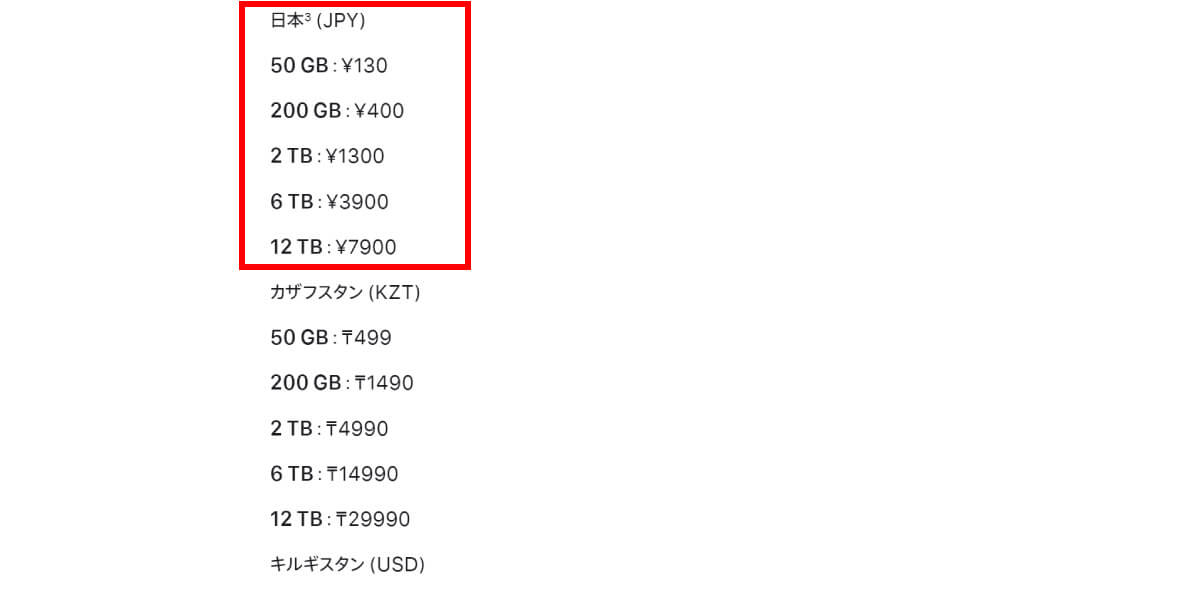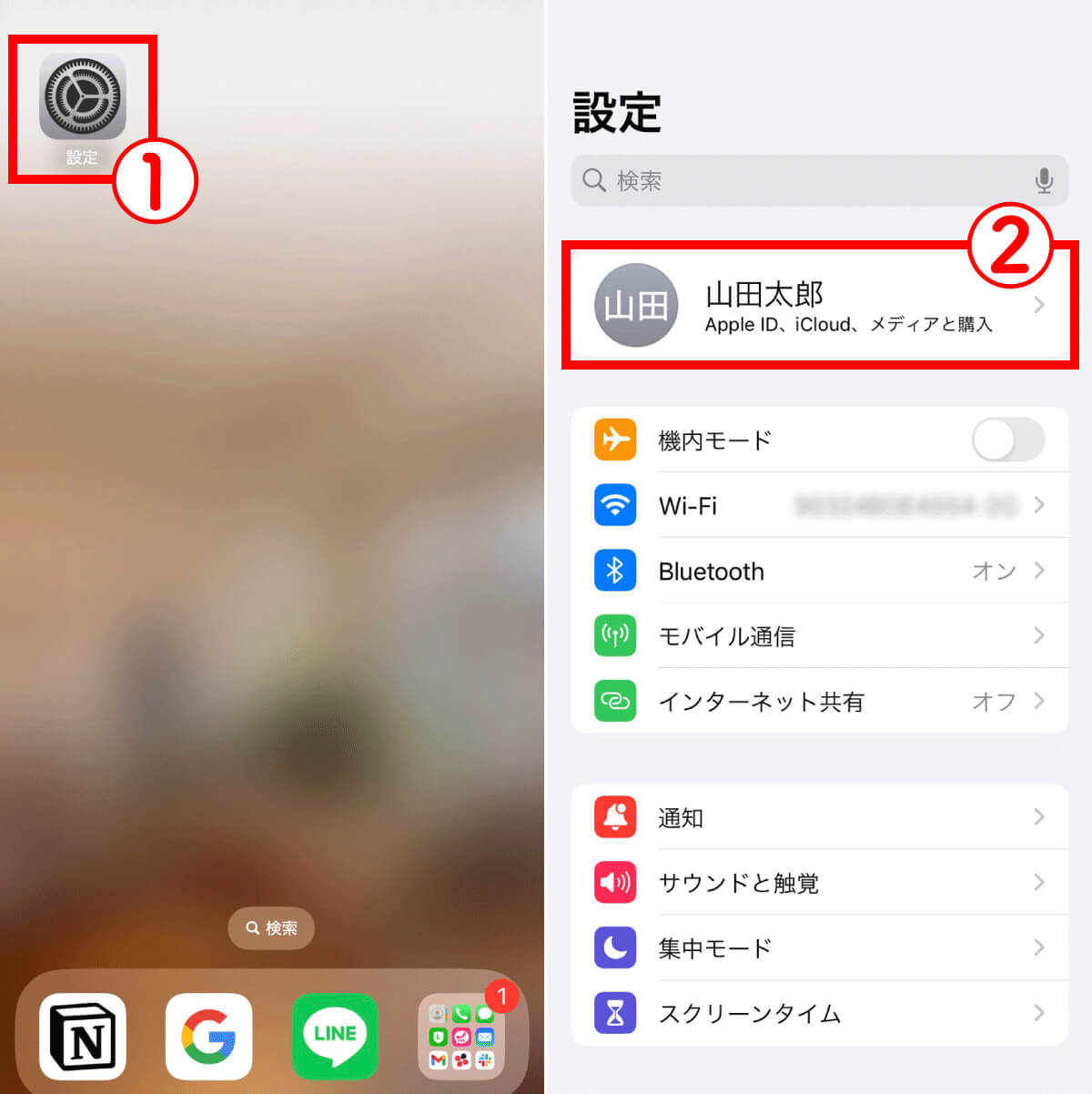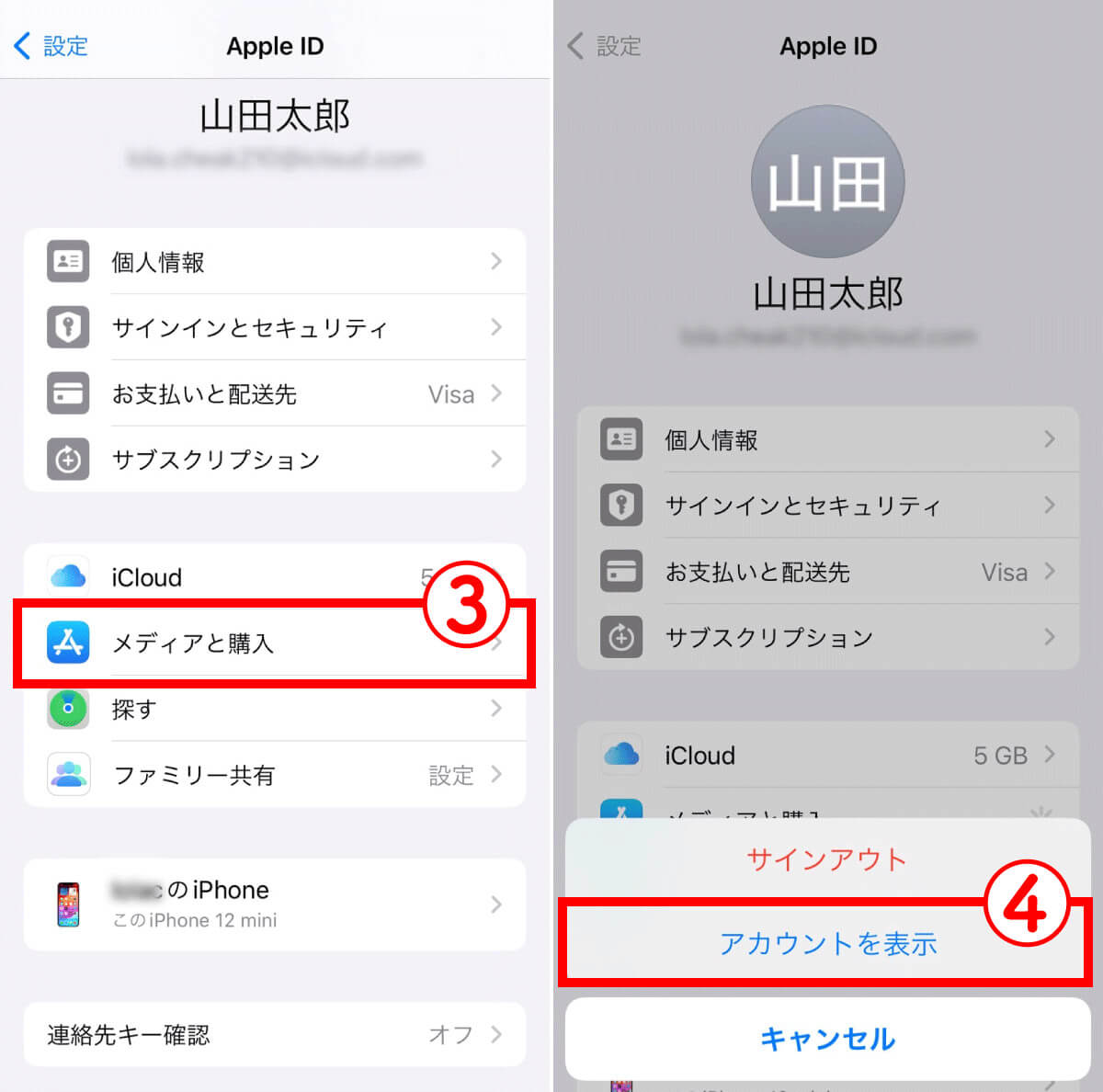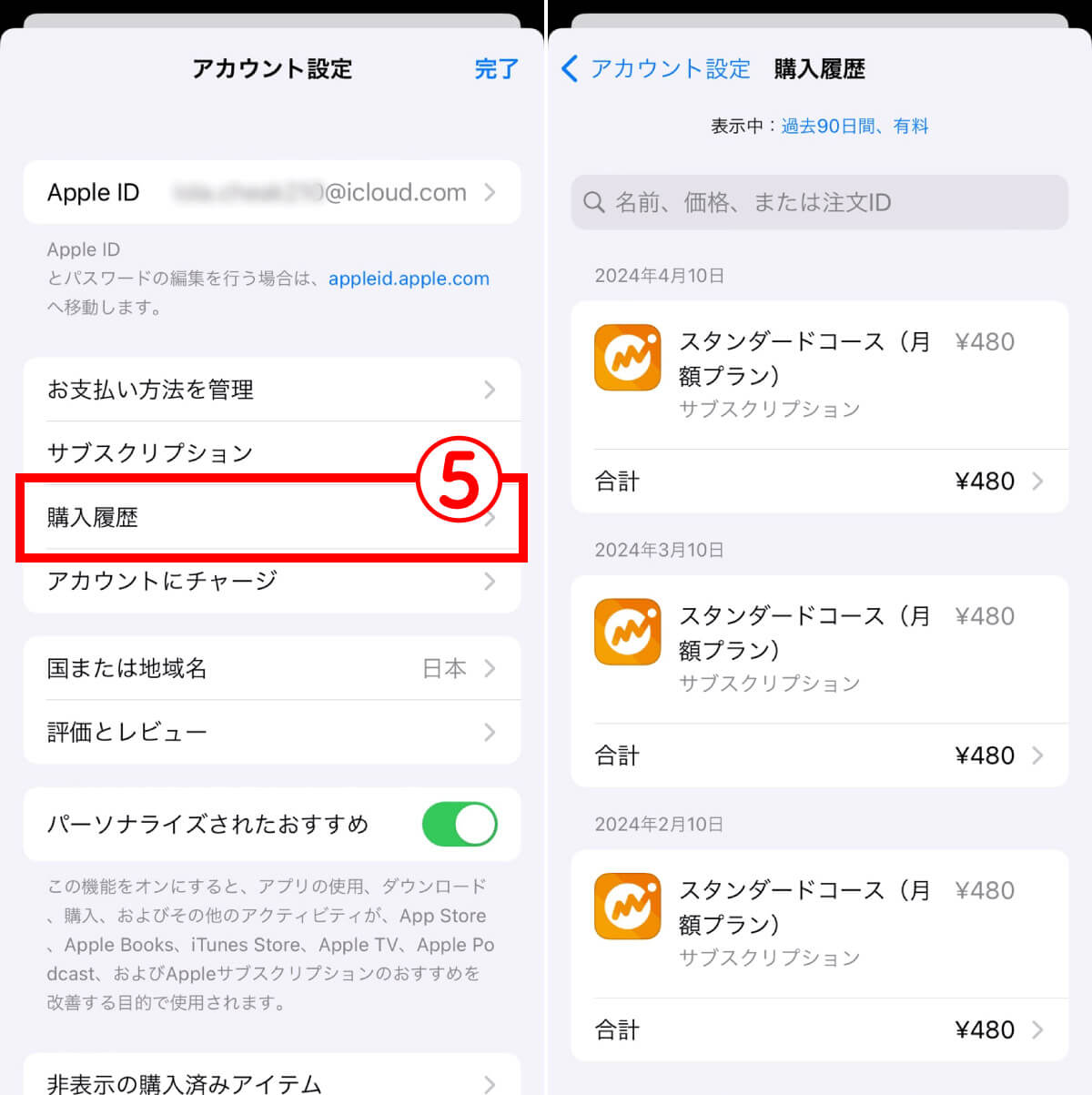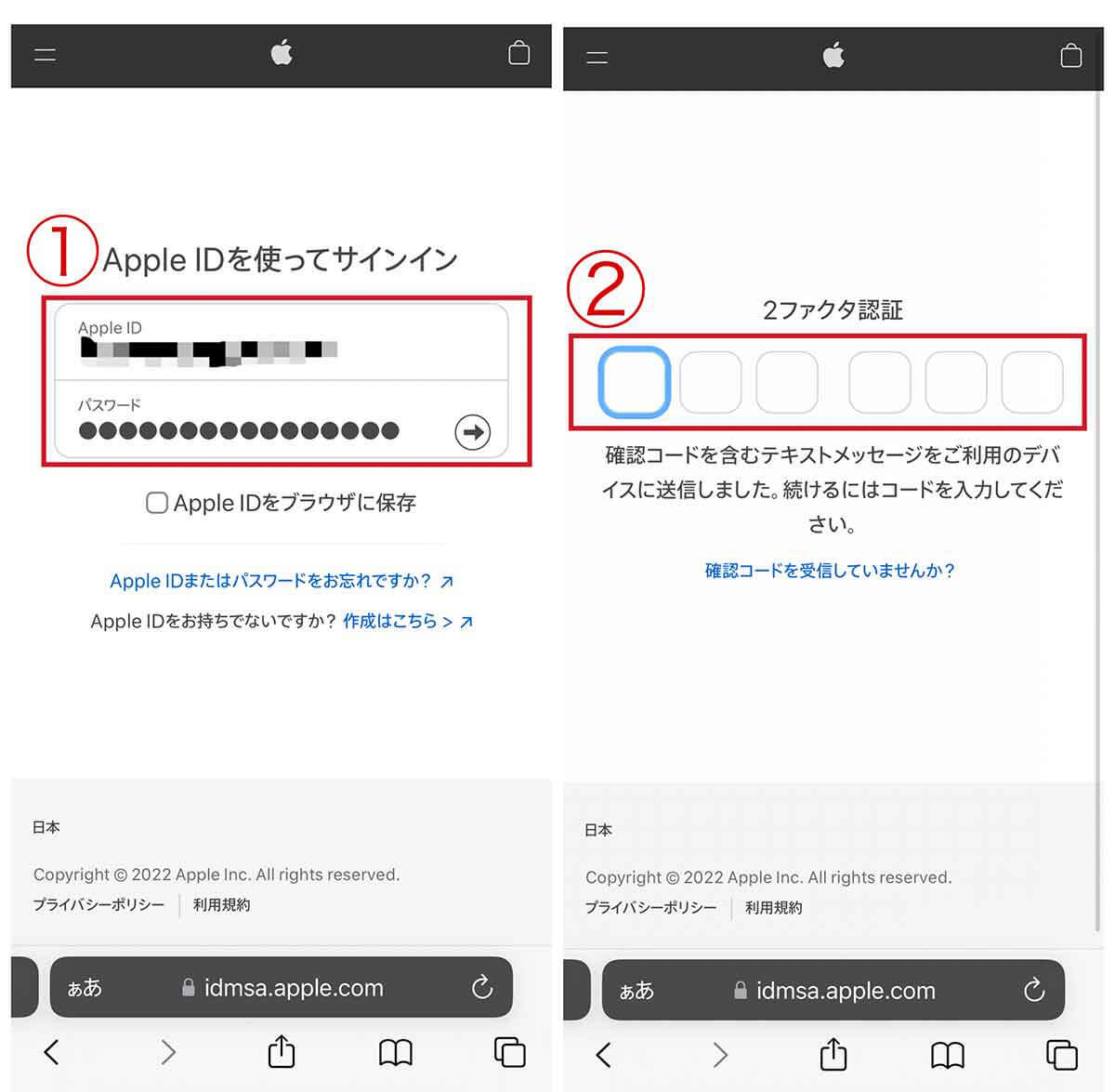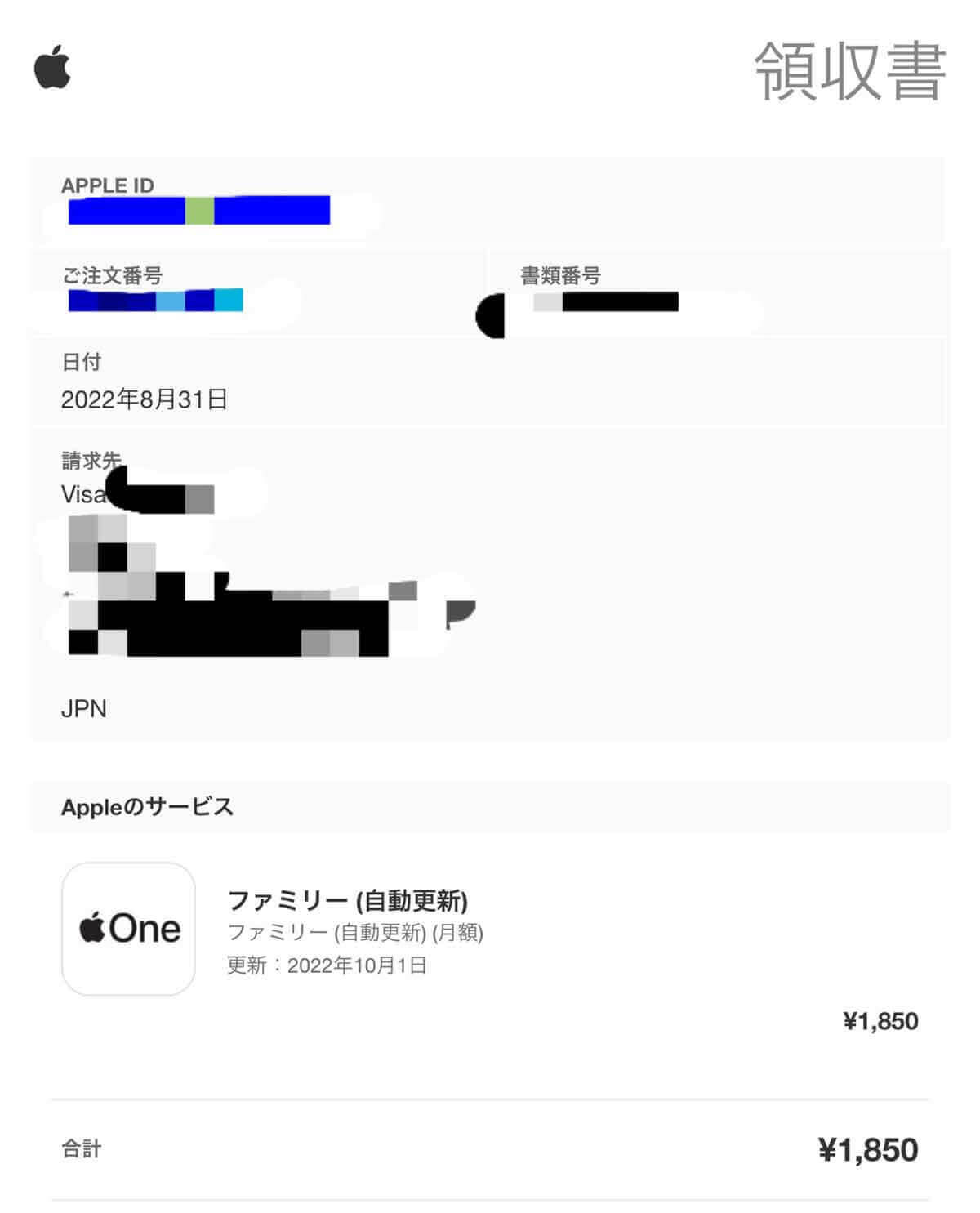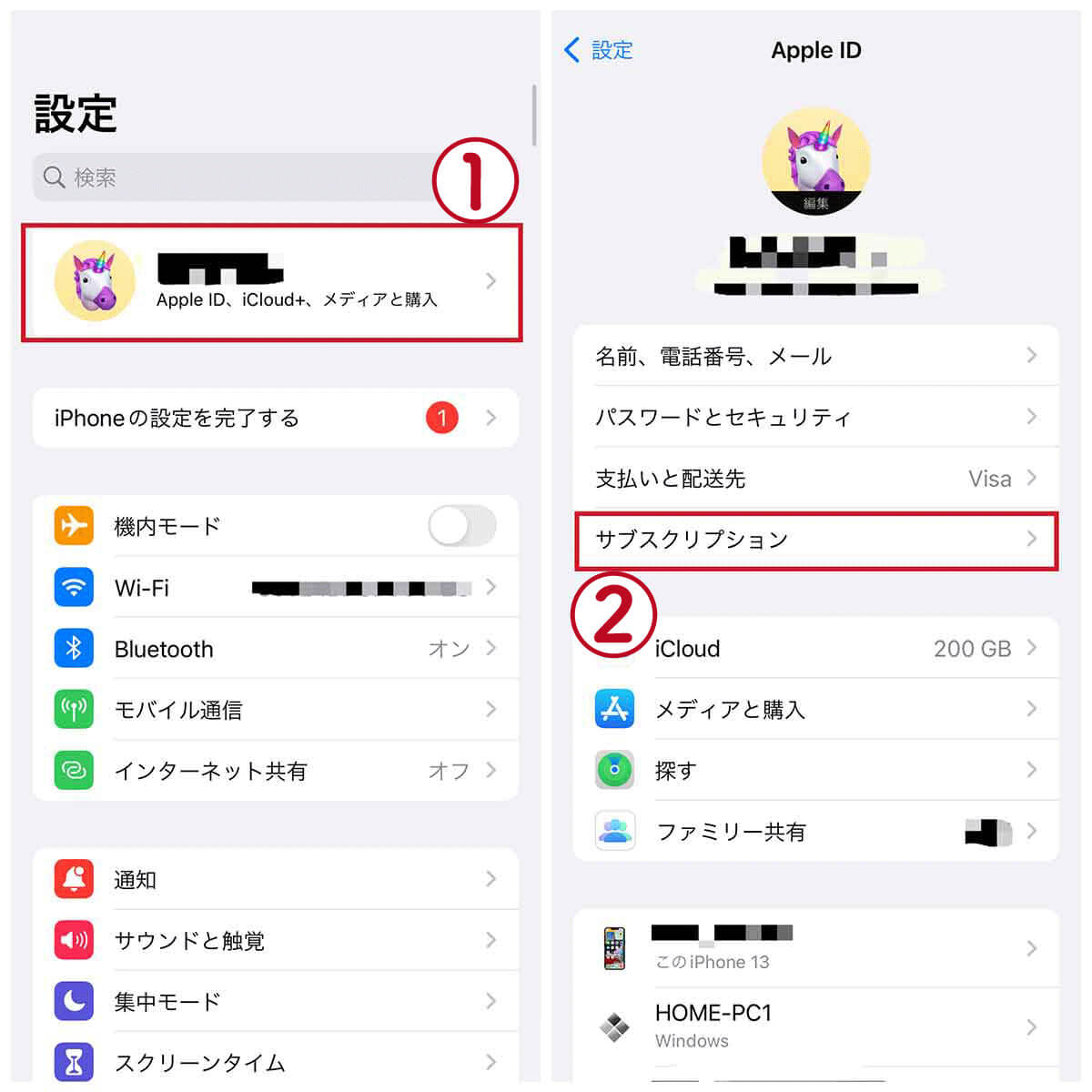身に覚えのない「APPLE COM BILL」という請求が来て驚いたことはありませんか? この請求は、Apple関連サービスの利用料金である可能性が大。しかし、具体的にどのようなサービスの料金なのか、分かりにくいと感じている方も多いのではないでしょうか。
そこでこの記事では、「APPLE COM BILL」の請求内容を徹底解説。詳細を確認する方法もご紹介します。
【目次】
1.「APPLE COM BILL」はAppleの有料コンテンツ/サービスの請求
2.「APPLE COM BILL」に身に覚えがない場合は「不正利用」?
3.請求内容の詳細な内訳を確認する方法
4.Appleの不要なサブスクリプションに加入していた場合の解約方法
5.不正利用によって課金されている可能性が高いときの対処法
6.まとめ
「APPLE COM BILL」はAppleの有料コンテンツ/サービスの請求
先述した通り、「APPLE COM BILL」はAppleのコンテンツやサービス関連の請求の可能性が高いです。
まずは金額別に請求内容の例をご紹介します。
課金額が「580円」~「1,680円」の場合 | Apple Musicの請求の可能性あり
実際に「APPLE COM BILL」から請求があり、何の請求か記憶にない場合の確認方法を解説します。クレジットカード利用明細の金額を見れば、Appleのどのサービスから請求がきているか大まかに把握できます。
まず580円、1,080円、1,680円の3通りの額のいずれかに合致する請求の場合は、Apple Musicの課金かもしれません。無料体験に入って解約を忘れ、そのまま課金されている可能性があります。
課金額が「130円」「400円」「1,300円」「3,900円」「7,900円」の場合 | iCloud+の請求の可能性あり
Apple Musicを利用した覚えがない場合は、iCloudの有料版の課金かもしれません。
iCloudでは自動的に 5GB の無料ストレージが使えますが、iCloud+ にアップグレードしてストレージを増やすことができます。iCloud+ は写真、ファイル、バックアップの保管用のストレージを増やせるサブスクリプションです。iCloud+には50GB130円、200GB400円、2TB1,300円、6TB3,900円、12TB7,900円の5種類のプランが用意されています。
これらに合致する請求金額の場合は、iCloud+ の課金の可能性があります。
「APPLE COM BILL」に身に覚えがない場合は「不正利用」?
Apple関連のサービスやコンテンツにまったく加入した覚えがない場合、「不正利用」を疑ってしまいがちですが、その前にまずチェックすべき事柄をご紹介します。
【まずチェック】いつの間にか有償オプションをつけていないか?
身に覚えがない請求が届いた場合、自分が知らぬ間に有償オプションをつけてしまっていないか、購入履歴を確認してみましょう。
【まずチェック】家族がApple Musicなどに課金していないか?
「APPLE COM BILL」の請求が届いたクレジットカードを家族と共有している場合、その家族がApple MusicやiCloudなどを利用している可能性があります。家族が課金していないかどうか確認してみましょう。
請求内容の詳細な内訳を確認する方法
詳細な内訳を確認したい場合は、Appleの購入履歴を確認する必要があります。
購入履歴へのログイン方法と購入履歴の見方を解説します。
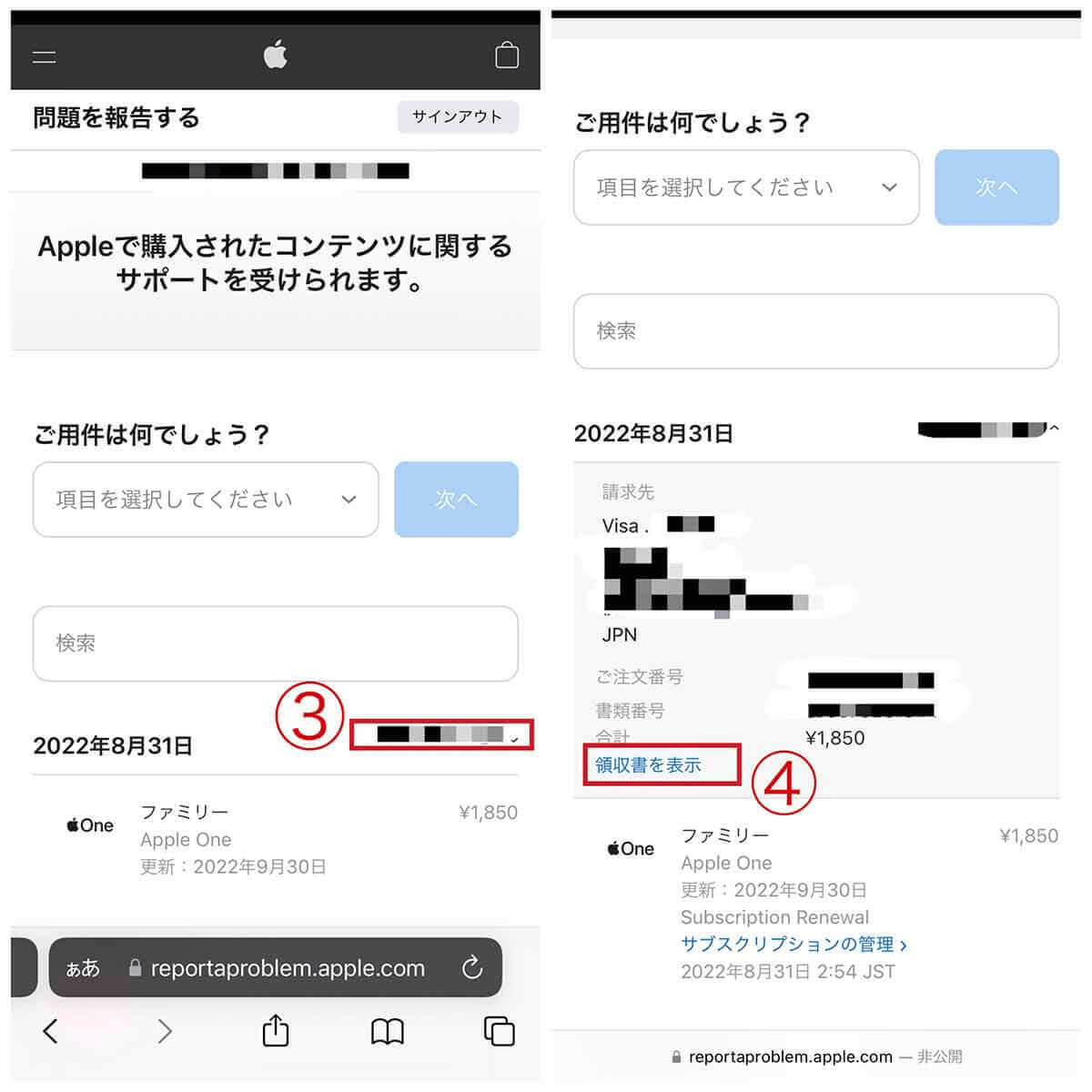
【3】Appleの購入履歴にログインすると、Appleで購入したサブスクリプションやアプリの履歴を一覧で見ることができます。詳細を確認したい購入履歴を見つけ、購入日付右側に記載された③注文金額をタップします。【4】請求先の宛名や住所、クレジットカードなどの詳細を見ることができます。さらに領収書が必要な場合は④「領収書を表示」をタップします
Appleの不要なサブスクリプションに加入していた場合の解約方法
クレジットカード明細書やAppleの購入履歴を確認し、不要なサブスクリプションへ加入していた場合に、iPhoneから解約する方法を解説します。
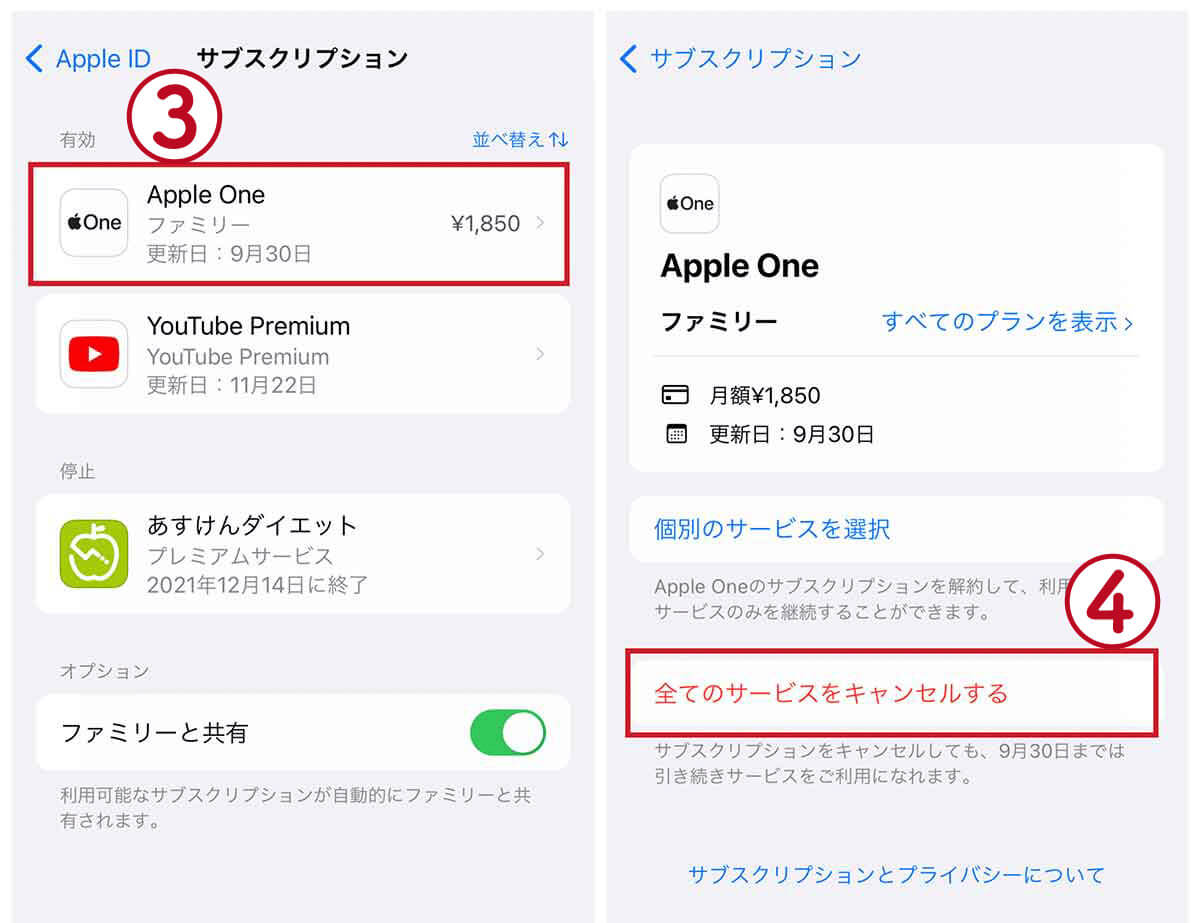
【3】③解約したいサービスをタップします。ちなみに筆者はApple Oneのほかに、YouTube Premiumに加入中です。またあすけんダイエットの課金は停止中です【4】④「全てのサービスをキャンセルする」をタップするとサブスクリプションを解約できます。なお4つのサービスがバンドルされたApple Oneに加入している場合、個別のサービスのみ解約もできます
なお、Macから解約する場合、App Storeを開き、「アカウント設定」→「サブスクリプション」→「管理」→「編集」から「サブスクリプションをキャンセルする」をクリックして解約できます。
Windowsから解約する場合、Apple Music アプリまたは Apple TV アプリを開き、ウインドウ上部のメニューバーの「アカウント」→「マイアカウント」を表示をクリックし、「設定」までスクロールしてサブスクリプションの「管理」→「編集」→「サブスクリプションをキャンセルする」をクリックして解約できます。
不正利用によって課金されている可能性が高いときの対処法
上記いずれの場合にも該当しない場合、不正利用によって課金されている可能性があります。
その場合、まずはAppleの問い合わせフォームから問い合わせし、「APPLE COM BILL」の請求に関する調査をしてもらいましょう。
不正利用の可能性が高くなった場合、クレジットカード会社にも連絡することもおすすめします。
まとめ
「APPLE COM BILL」の請求は不正利用と思ってしまいがちですが、実は「Apple Musicの無料期間での解約を忘れていた」「iCloudに課金したのを忘れていた」といった単純な理由の場合が多いです。まずは本記事でご紹介した可能性を一つひとつ潰していき、それでも不明な場合はAppleに問い合わせをしましょう。